「バーコード マネージャー for Business」では、アプリ上部のタブで3つの画面の切り替えを行います。
「バーコードリーダー」画面
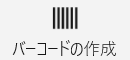 (バーコードリーダー)を選択すると、バーコード読み取り画面に切り替わります。
(バーコードリーダー)を選択すると、バーコード読み取り画面に切り替わります。

使用したい読み取り方法に応じて、アプリ下部のボタンで読み取りを行います。
 (カメラ)は、カメラを使用して読み取りを行います。
(カメラ)は、カメラを使用して読み取りを行います。
 (スキャン)は、PC画面に表示されているバーコードを読み取ります。
(スキャン)は、PC画面に表示されているバーコードを読み取ります。
 (クリップ)は、PC画面に表示されているバーコードを読み取ります。
(クリップ)は、PC画面に表示されているバーコードを読み取ります。
 (ファイル)は、画像ファイル内のバーコードを読み取ります。
(ファイル)は、画像ファイル内のバーコードを読み取ります。
 (履歴)は、読み取り履歴の一覧を表示します。
(履歴)は、読み取り履歴の一覧を表示します。
使い方の詳細は、以下を参照してください。
4.1.1 カメラを使ったバーコードの読み取り
4.1.2 デバイスを使ったバーコードの読み取り
4.1.3 PC画面に表示されているバーコードの読み取り(スクリーン スキャン)
4.1.4 PC画面に表示されているバーコードの読み取り(スクリーン クリップ)
4.1.5 画像ファイル内のバーコードの読み取り
5.1 履歴を表示する
読み取りが可能なバーコードの種類についてはこちらを確認してください。
「バーコード作成」画面
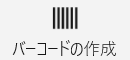 (バーコードの作成)を選択すると、「バーコードの作成」画面に切り替わります。
(バーコードの作成)を選択すると、「バーコードの作成」画面に切り替わります。
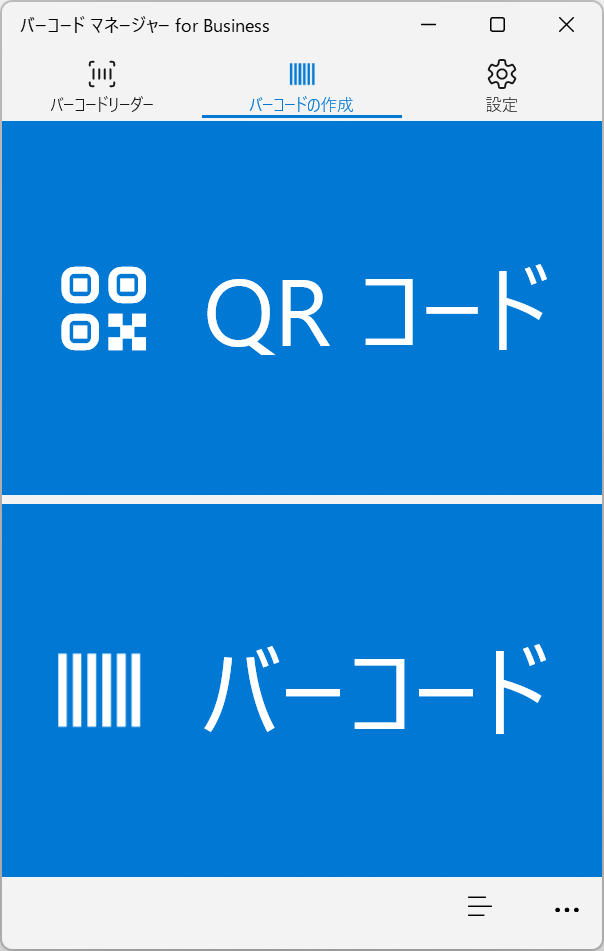
作成したいバーコードの種類に応じて、ボタンをクリックします。
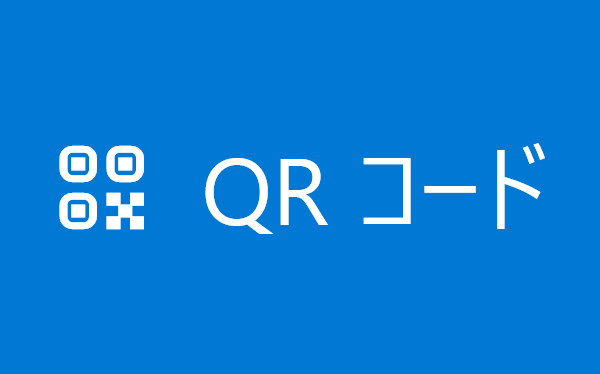 (QRコード)は、QRコードを作成します。
(QRコード)は、QRコードを作成します。
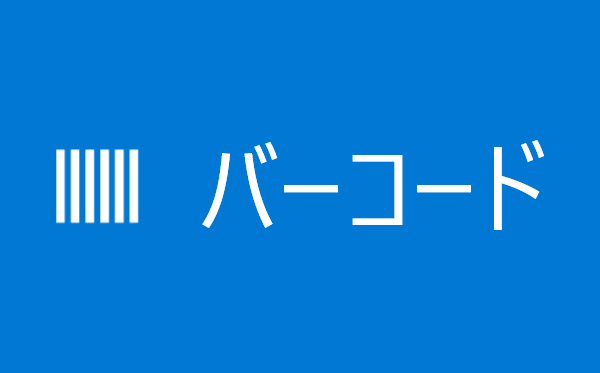 (バーコード)は、QRコード以外のバーコードを作成します。
(バーコード)は、QRコード以外のバーコードを作成します。
使い方の詳細は、以下を参照してください。
4.2.1 QRコードの作成
4.2.2 バーコードの作成
「設定」画面
 (設定)を選択すると、アプリの「設定」画面に切り替わります。
(設定)を選択すると、アプリの「設定」画面に切り替わります。
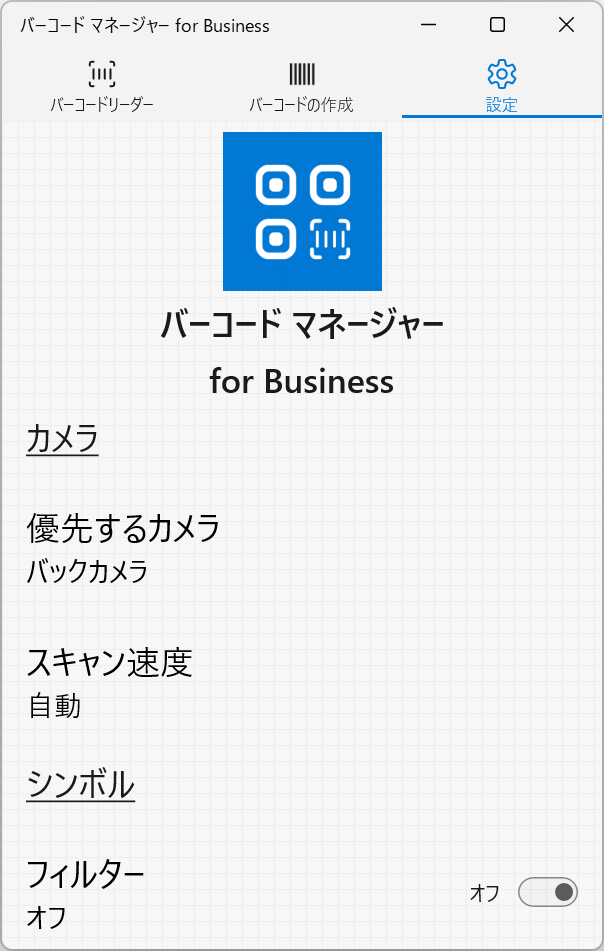
「設定」画面では以下の設定を行います。
優先するカメラの設定:
アプリで優先して使用するカメラを設定します。
スキャンレート設定:
カメラ読み取り時のスキャンレートを設定します。
シンボル フィルター設定:
バーコードリーダー画面で読み取りを行うバーコードの種類(シンボル)を設定します。
シンボル データフィルター設定:
アプリで読み取るバーコードのデータパターンを設定します。
シンボル タイムアウト設定:
同じバーコードの読み取り遅延時間を設定します。
アドオンコードの読み取り設定:
UPC/EAN/JANコードのアドオンコードの読み取りを行うかどうかを設定します。
読み取りアクション設定:
バーコード読み取り後に、リンクを開く等のアクションを実行する確認画面を表示するかどうかを設定します。
読み取り履歴設定:
バーコード読み取り後に、読み取ったデータを履歴として保存するかどうかを設定します。
クリップボード設定:
バーコードの読み取り時に、自動的にバーコードデータをクリップボードにコピーするかどうかを設定します。
キーボード設定:
バーコード読み取り後に、バーコードデータをキー送信する場合のキー設定を行います。
信頼するホストの管理:
WebリンクのQRコードを読み取りしたときに、確認画面を表示することなくリンク先を開くことを許可するホストの管理を行います。
検索エンジン設定:
「ウェブで検索」アクションで利用する検索エンジンを設定します。
スキャン速度設定:
読み取りの速度と精度のバランスを調整します。
低電力モード設定:
アプリを低電力で実行するかどうかを設定します。
常に手前に表示:
アプリウィンドウを常に最前面に表示するかどうかを設定します。
UI設定:
アプリのUI(ユーザーインターフェース)を設定します。
プレビュー機能設定:
一般公開前のプレビュー機能を試す場合に設定します。
表示言語の設定:
アプリで表示する言語を設定します。
プロダクト キーの管理:
プロダクト キーを登録してライセンス認証を行います。
使い方の詳細は、以下を参照してください。
6.1.1 優先するカメラの設定
6.1.2 スキャンレート設定
6.2.1 シンボル フィルター設定
6.2.2 シンボル データフィルター設定
6.2.3 シンボル タイムアウト設定
6.2.4 アドオンコードの読み取り設定
6.2.5 読み取りアクション設定
6.2.6 読み取り履歴設定
6.3.1 クリップボード設定
6.3.2 キーの送信設定
6.4.1 信頼するホストの管理
6.4.2 検索エンジン設定
6.5.1 スキャン速度設定
6.5.2 低電力モード設定
6.6.1 常に手前に表示
6.6.2 UI設定
6.6.3 プレビュー機能設定
6.7.1 表示言語の設定
6.8.1 プロダクト キーの管理
上記3つの画面のほかに、「履歴」画面、「バーコードの詳細画面」があります。
「履歴」画面
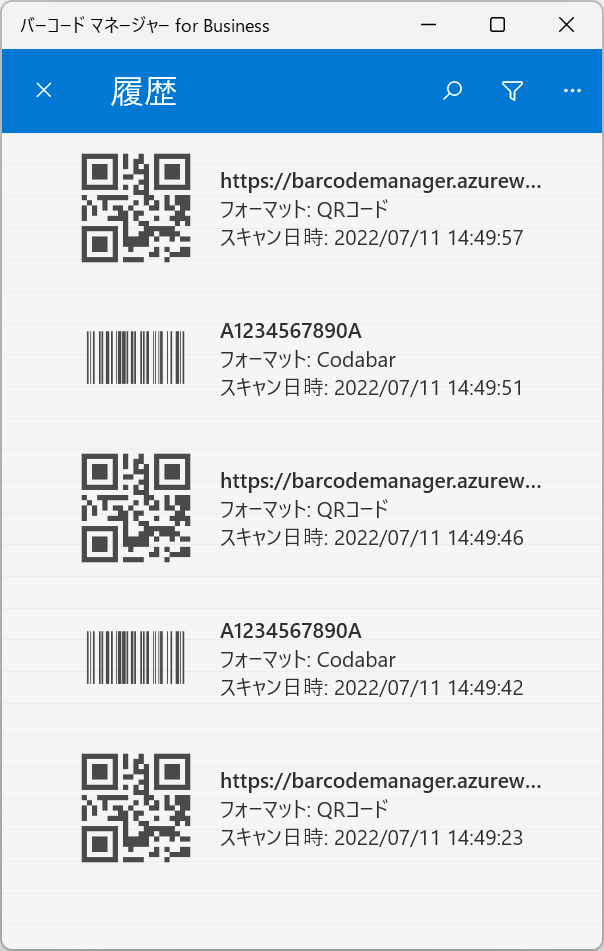
「履歴」画面では、読み取り(または作成)したバーコードの履歴が確認できます。バーコードのフォーマットやデータ種別による絞り込み表示ができます。
また、バーコードの詳細を確認したり、バーコードの種類ごとの各種アクションを実行することができます。
使い方の詳細は、以下を参照してください。
5.1 履歴を表示する
5.2 履歴のアクションメニュー
5.7 履歴をエクスポートする
5.8 履歴を消去する
「バーコードの詳細」画面
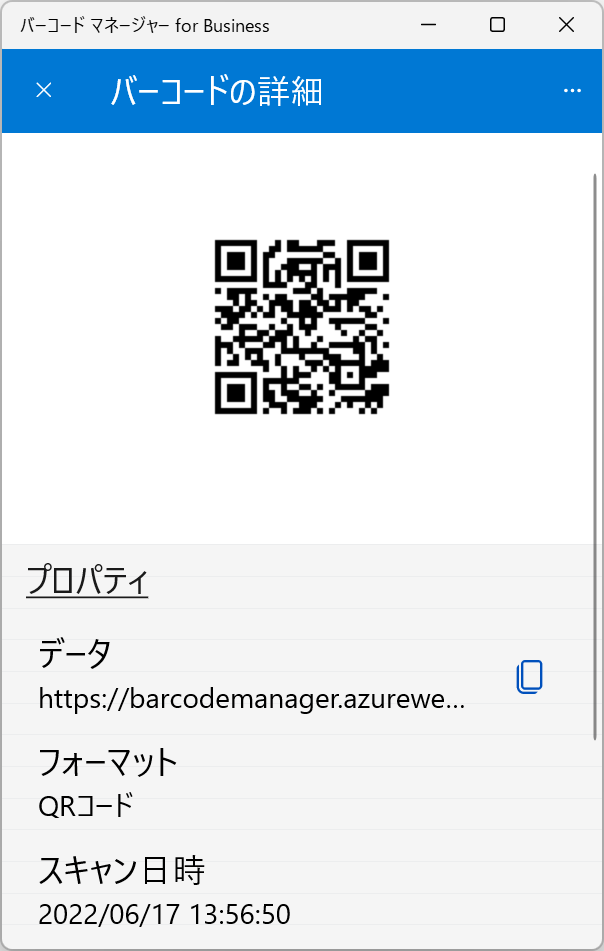
「バーコードの詳細」画面では、読み取り(または作成)したバーコードのデータやフォーマットなどの詳細情報を確認することができます。
また、バーコード画像をファイルに出力したり、バーコードデータのコピー・共有を行うことができます。バーコードについてのメモを記録することもできます。
使い方の詳細は、以下を参照してください。
5.3 バーコードの詳細を確認する
5.4 バーコード画像のコピーと出力
5.5 バーコードデータのコピーと共有
5.6 メモを記録する